Lucrul cu material video deschide multe posibilități creative, iar unul dintre pașii decisivi în editare este utilizarea Inspectorului în DaVinci Resolve. Acest instrument îți oferă acces la o varietate de setări, cu ajutorul cărora poți ajusta videoclipurile tale în mod specific. Fie că schimbi dimensiunea unui clip, ajustezi opacitatea sau decupezi imaginea, inspectorul este un instrument esențial. În acest ghid, voi detalia și îți voi arăta pas cu pas cum poți folosi eficient inspectorul.
Cele mai importante concluzii
- Inspectorul permite ajustări cuprinzătoare ale clipurilor.
- Setări precum poziția, zoomul și rotația sunt direct ajustabile.
- Funcțiile de decupare și opacitate oferă posibilități creative.
- Caracteristici suplimentare precum zoomul dinamic și stabilizarea sunt, de asemenea, disponibile.
Ghid pas cu pas pentru utilizarea Inspectorului
Inspectorul este un instrument central în DaVinci Resolve și ar trebui să fie utilizat regulat în fluxul tău de lucru. Îl găsești în colțul din dreapta sus al interfeței utilizatorului, atâta timp cât un clip este selectat. Pentru a avea o idee generală, voi explica treptat funcțiile Inspectorului.
Accesarea Inspectorului
Pentru a deschide Inspectorul, trebuie să selectezi un clip în cronologia ta și să dai clic pe simbolul Inspectorului.

Ajustarea clipurilor: Poziție și dimensiune
Una dintre cele mai fundamentale funcții ale Inspectorului este capacitatea de a ajusta poziția și dimensiunea unui clip. În secțiunea „Transform”, poți seta valorile pentru poziție și zoom.
Dacă setezi zoomul la 1 și poziția la 0, videoclipul se află exact în mijlocul ecranului. Astfel de ajustări sunt deosebit de utile atunci când decupezi clipuri sau lucrezi într-un proiect mai mare.
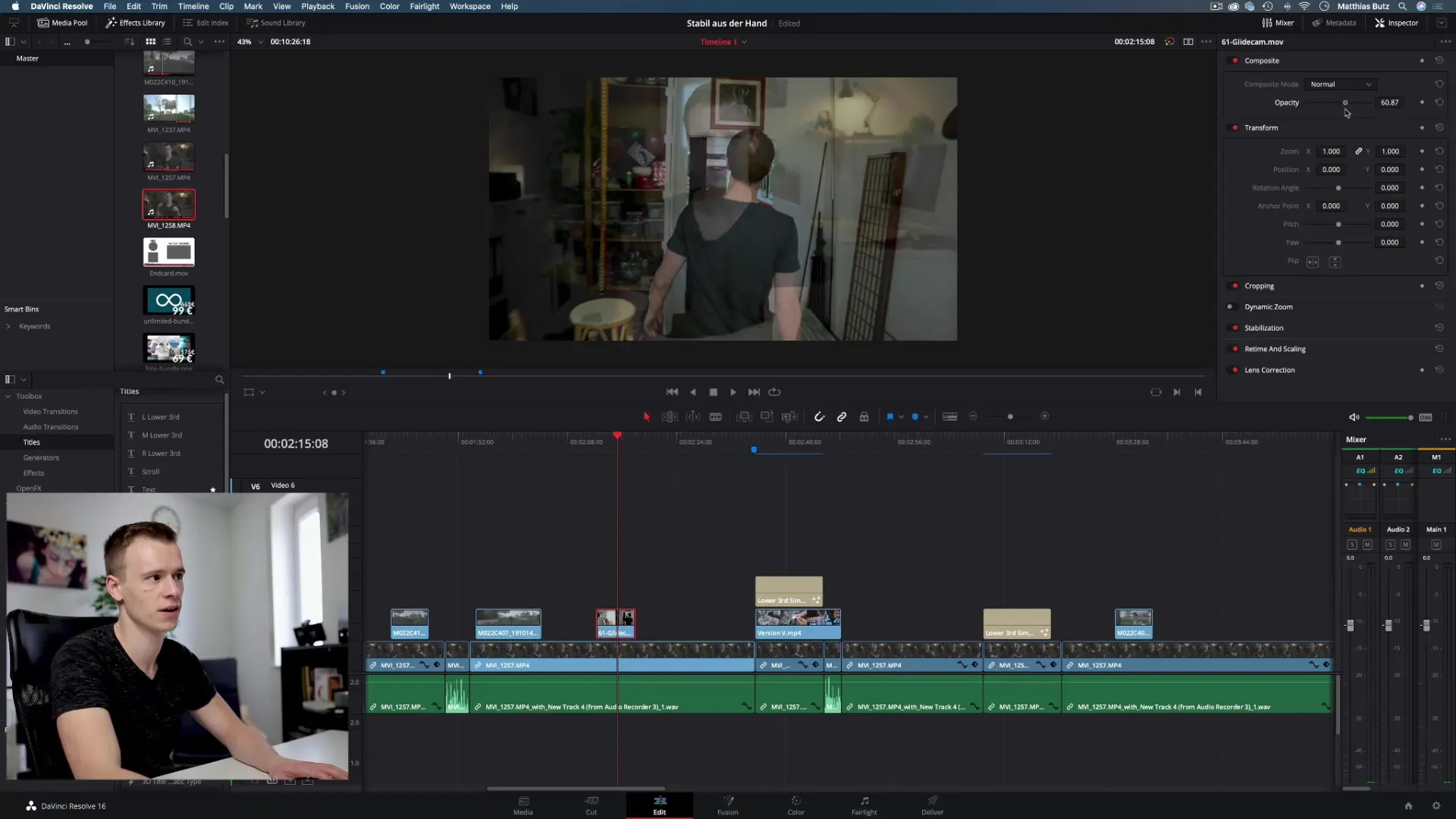
Opacitate: Efecte semi-transparent
O altă caracteristică interesantă este posibilitatea de a reduce opacitatea unui clip. Cu ajustări minime, poți obține un efect semi-transparent, care în multe cazuri are un impact vizual minunat.
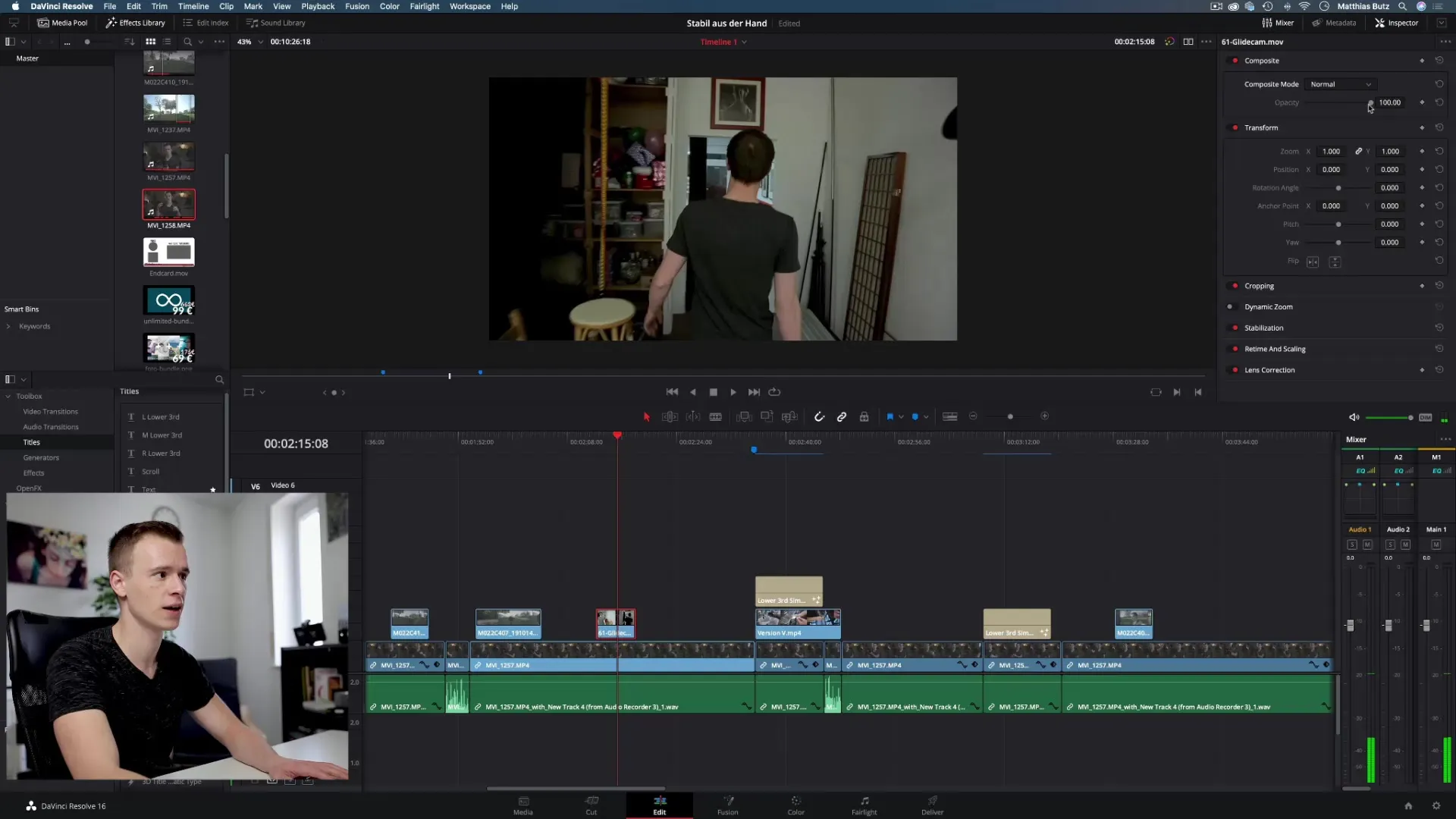
Rotație și punct de ancorare
Inspectorul îți permite să rotești clipuri. Pentru aceasta, poți ajusta „Unghiul de rotație”. Poziția punctului de ancorare joacă, de asemenea, un rol: dacă acesta nu se află în centrul clipului, se va obține un efect diferit la rotație.
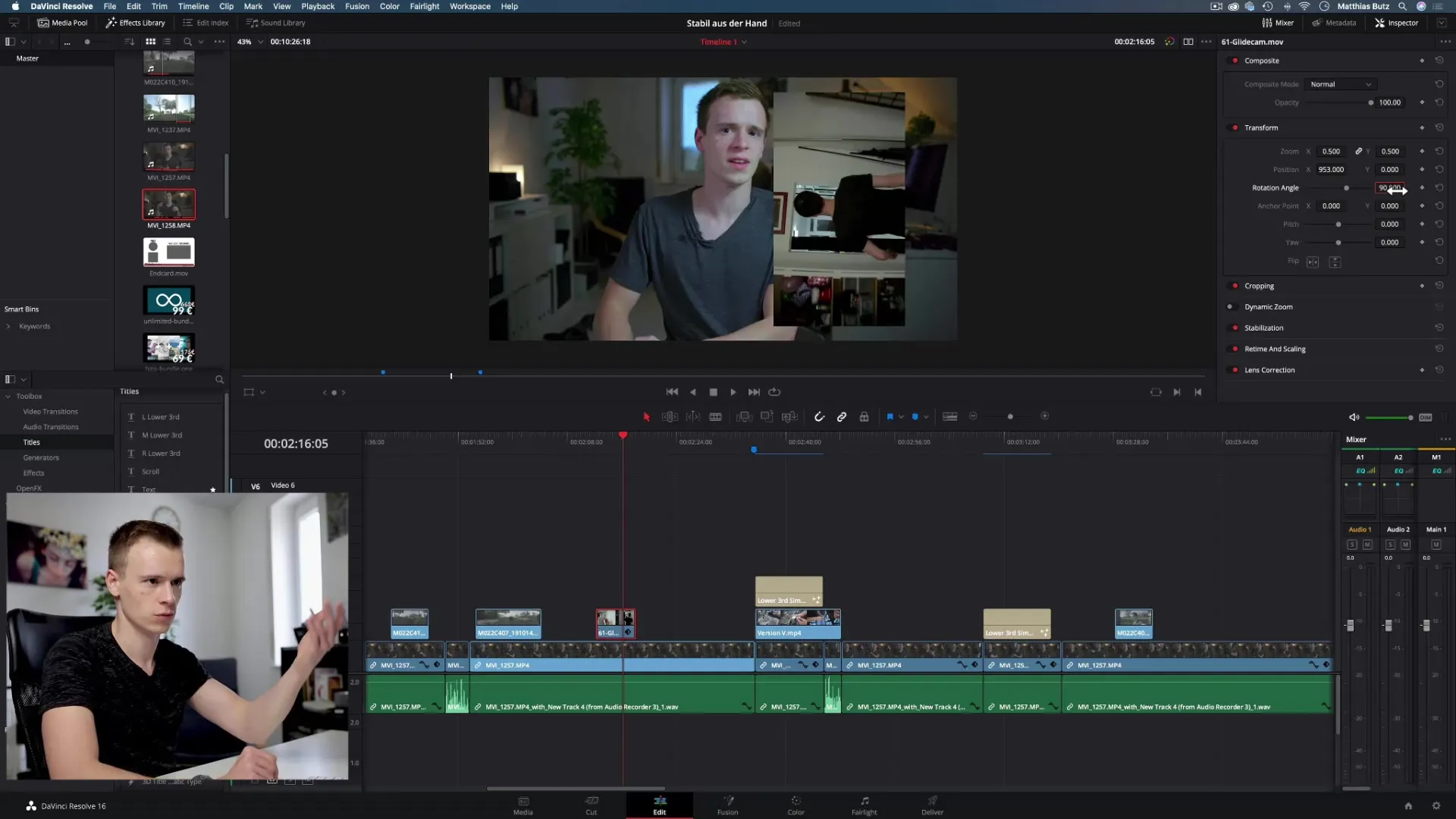
Decupare: Funcția de Cropping
Cu funcția de cropping poți decupa imaginea unui clip. Poți decide cât din imagine va fi eliminat de la margini (stânga, dreapta, sus, jos). Aceasta poate fi utilă pentru a elimina elemente deranjante din imagine.
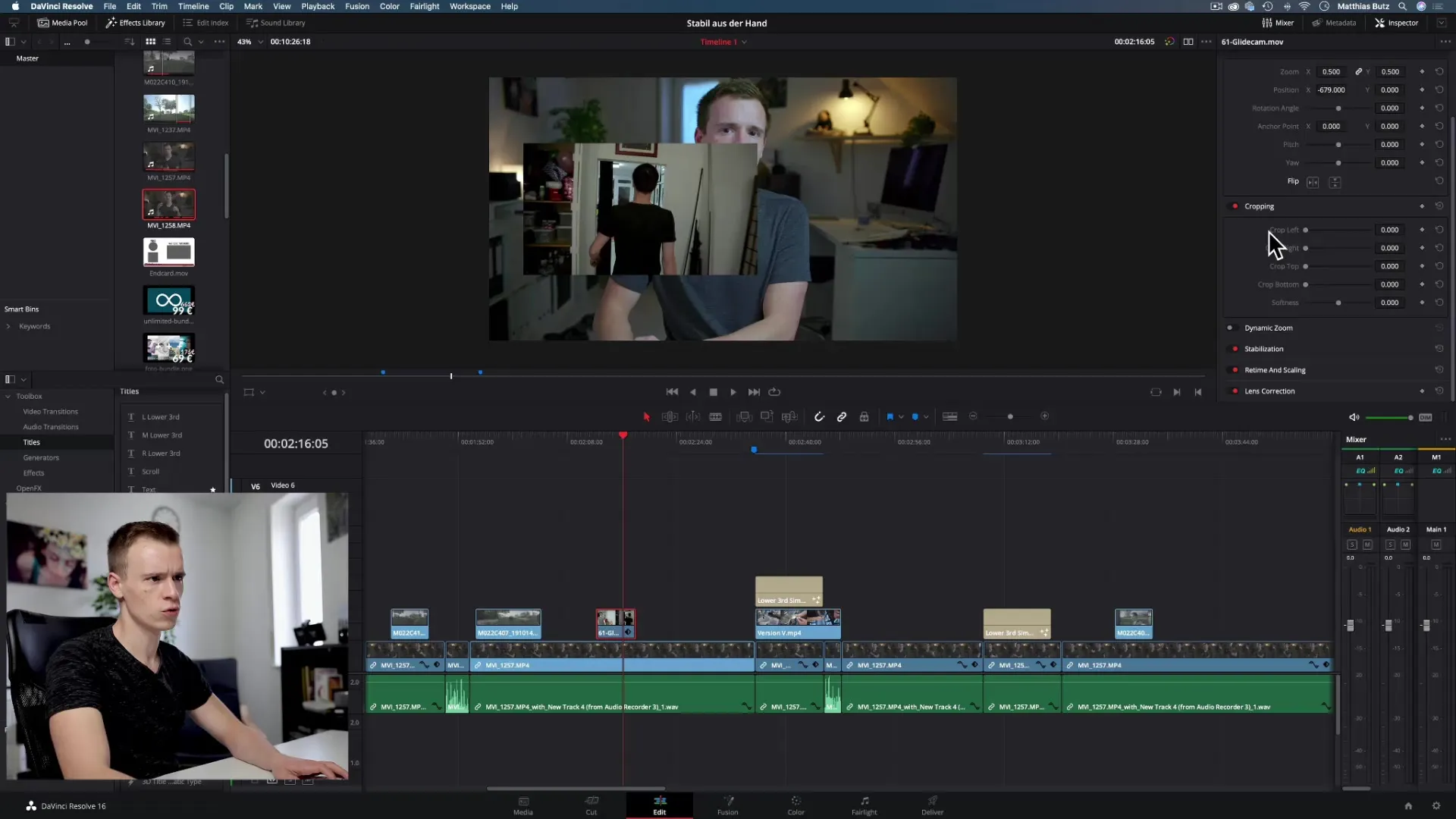
Zoom dinamic
Zoomul dinamic este o altă funcție interesantă. Îți permite să creezi zoom automat in/out pe imagine. Comportamentul standard poate fi ajustat prin setarea punctelor de început și sfârșit, oferind videoclipului tău o dinamică în mișcare.
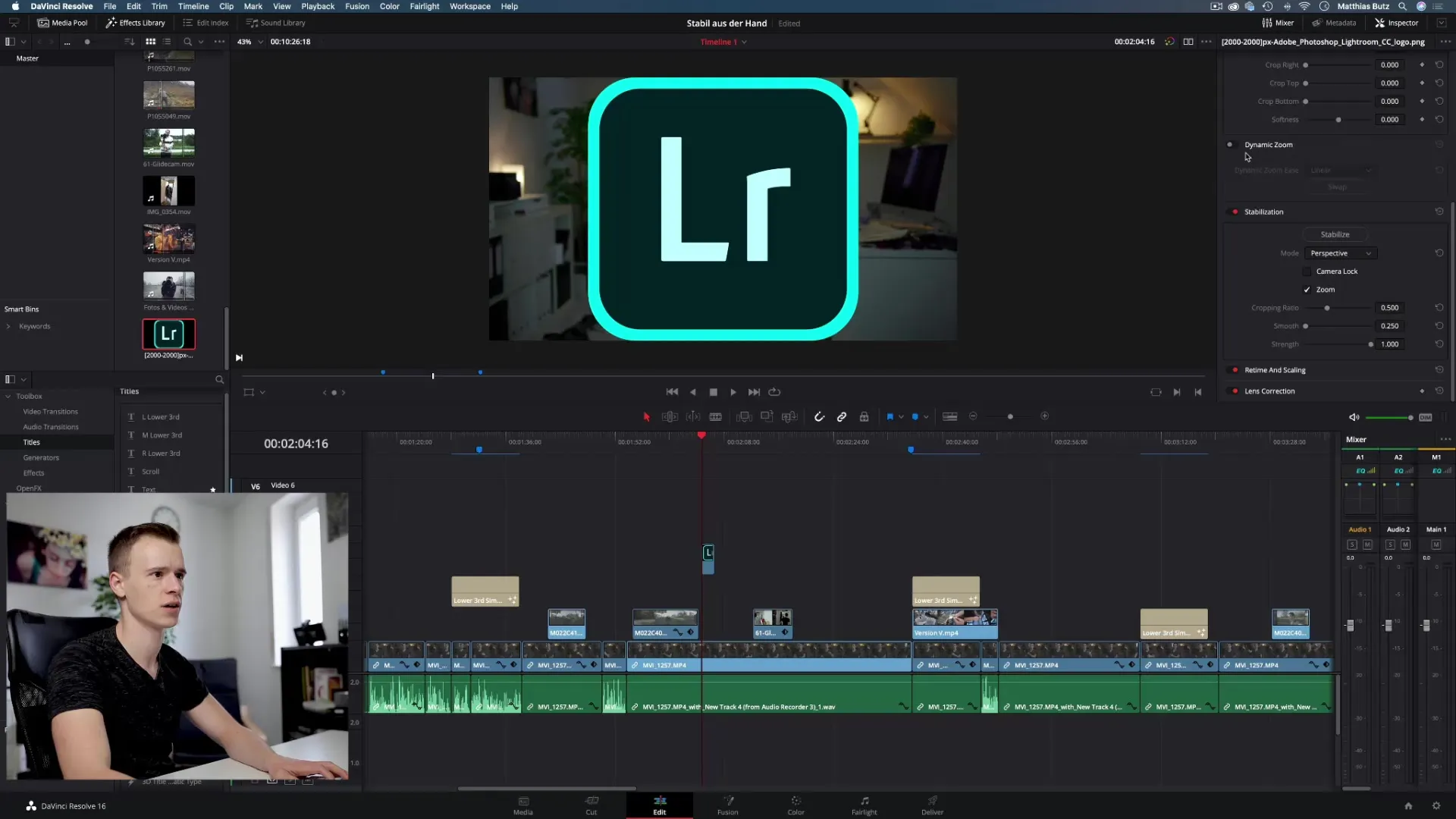
Stabilizarea clipurilor
Stabilizarea este importantă, mai ales când te lupți cu înregistrări tremurătoare. În Inspector ai posibilitatea de a seta stabilizarea pentru a corecta tremurăturile. Deși există opțiuni mai bune în alte domenii ale DaVinci Resolve, instrumentul integrat aici este un ajutor rapid.
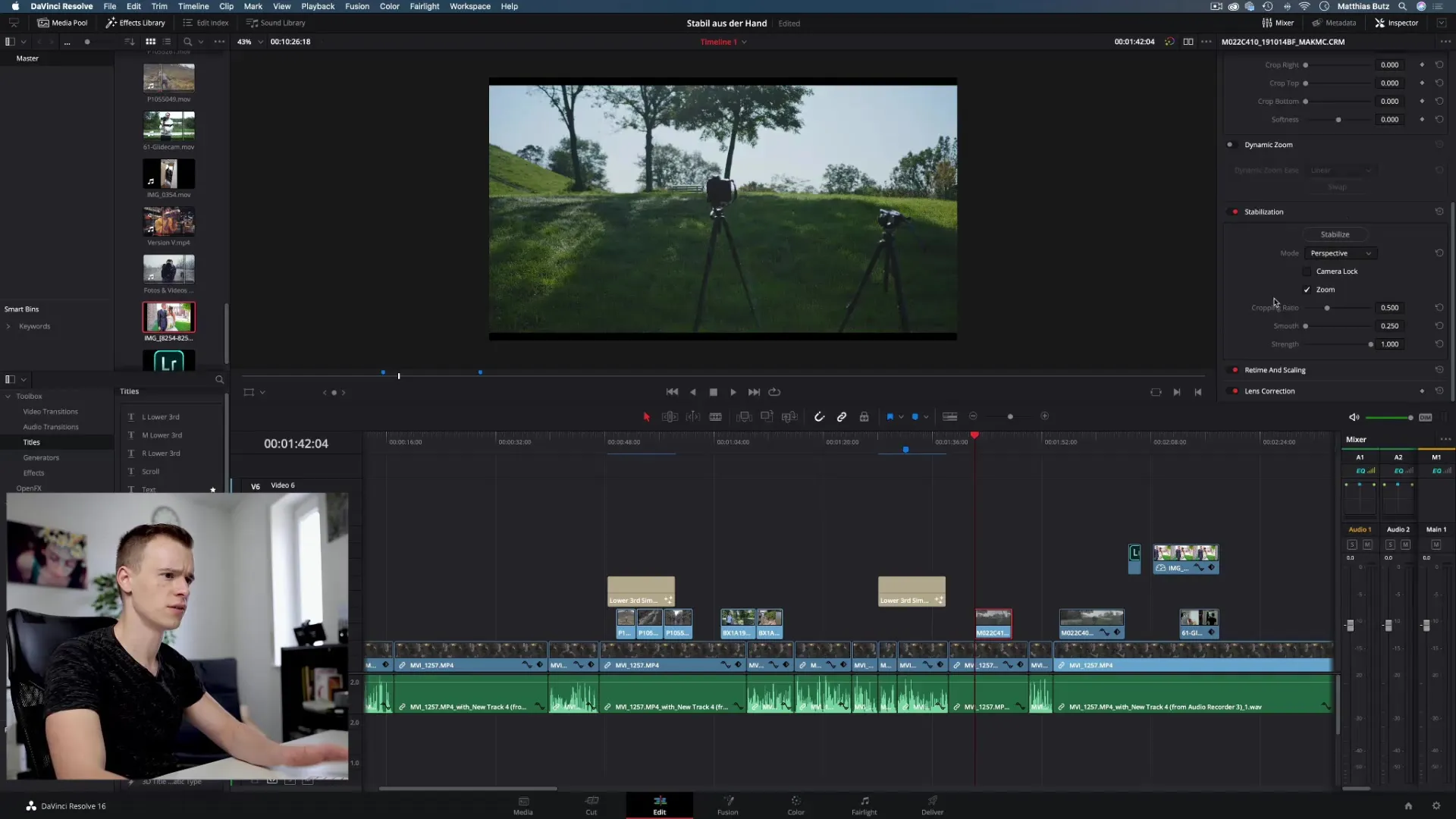
Retime și Scaling
În secțiunea Retime and Scaling poți controla modul în care se comportă clipurile cu timpul modificat. Valoarea standard este „Flux optic” și este deosebit de utilă atunci când editezi înregistrări în slow-motion.
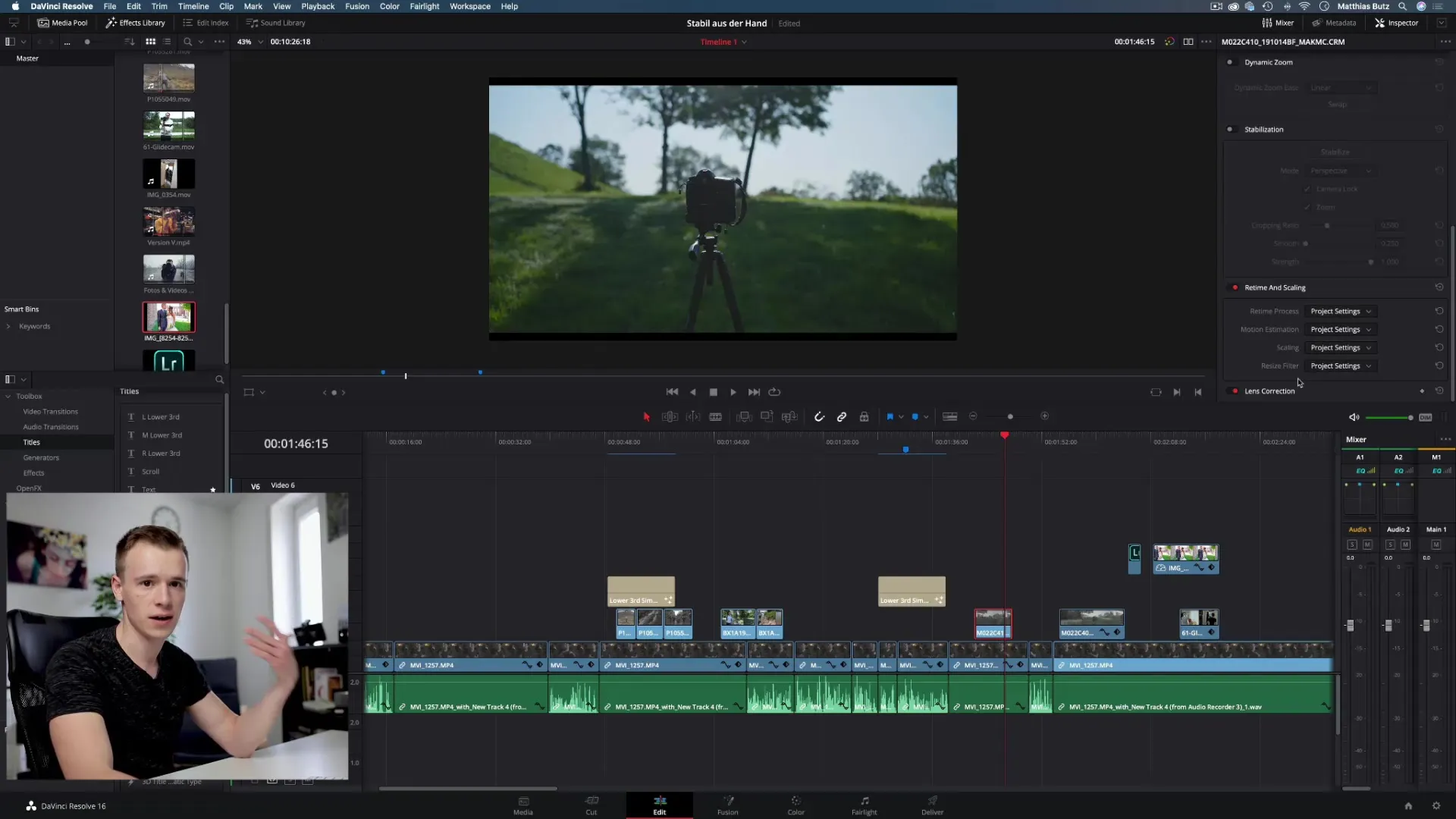
Corecția obiectivului (Lens Correction)
Această funcție este disponibilă doar pentru utilizatorii Pro. Permite corectarea distorsiunilor cauzate de obiectivele cu unghi larg. Din păcate, nu poți accesa funcția în versiunea gratuită.
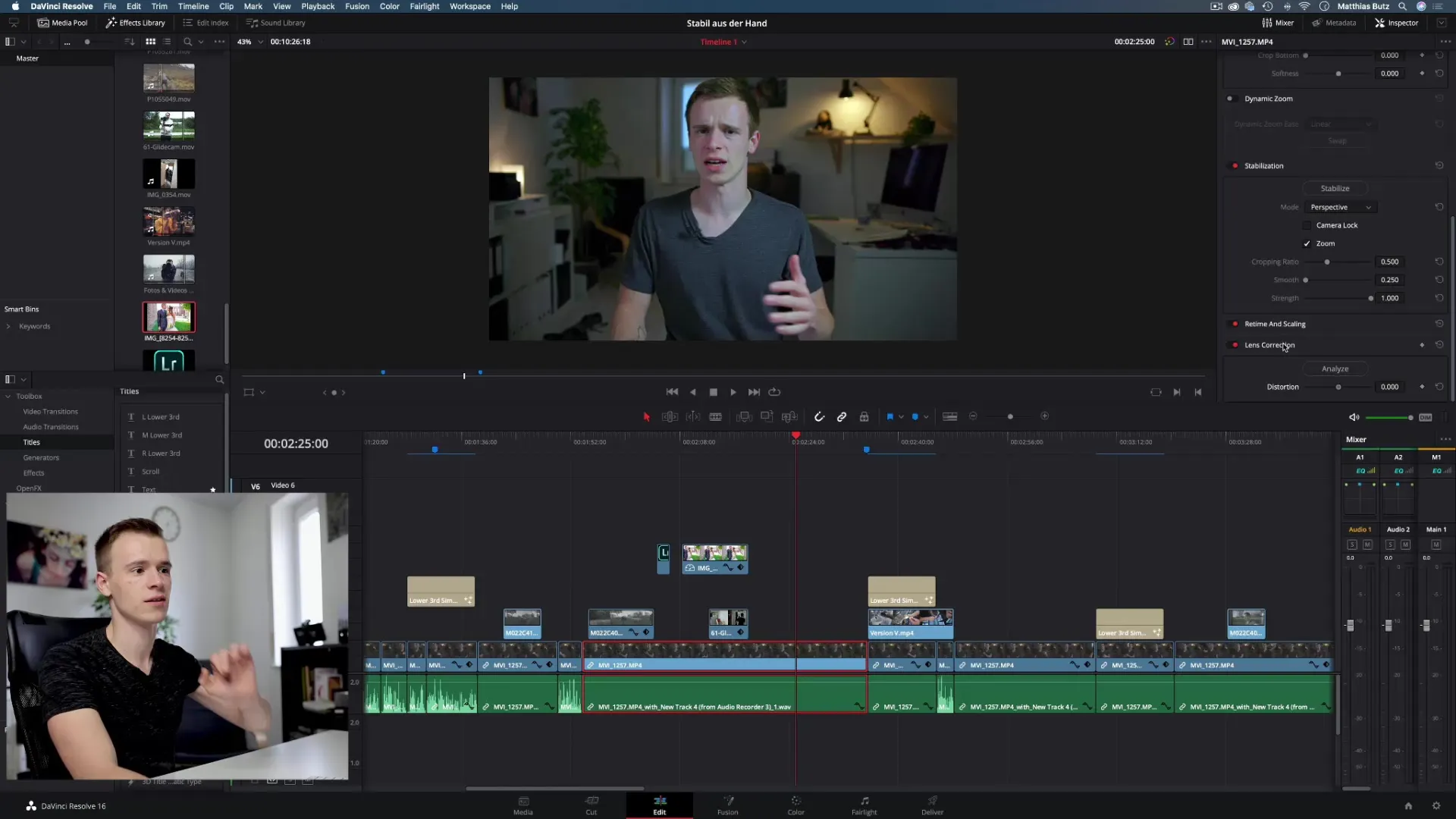
Posibilități creative ale Inspectorului
Inspectorul oferă numeroase posibilități creative. Poți ajusta clipurile în mod flexibil pentru a le încadra mai bine în designul general. Mulți utilizatori petrec cea mai mare parte a timpului lor în secțiunile de Cropping și Transform.
Rezumat - DaVinci Resolve: Înțelege și aplică Inspectorul în detaliu
Utilizarea Inspectorului în DaVinci Resolve poate îmbunătăți semnificativ proiectele tale video. Cu funcțiile sale versatile, îți permite să faci ajustări creative într-un timp scurt. Instrumentul este esențial pentru oricine editează videoclipuri profesional sau doar dorește să-și optimizeze clipurile.
Întrebări frecvente
Ce este Inspectorul?Inspectorul este un instrument în DaVinci Resolve, care oferă posibilități cuprinzătoare de ajustare pentru clipurile video.
Ce funcții oferă Inspectorul?Inspectorul permite ajustări ale poziției, dimensiunii, opacității, rotației și decupării clipurilor.
Cum pot ajusta opacitatea unui clip?În secțiunea Transform, poți ajusta cursorul pentru Opacitate pentru a controla transparența.
Ce pot face cu zoomul dinamic?Zoomul dinamic îți permite să faci zoom automat in/out pe o imagine, oferind videoclipurilor tale o mișcare dinamică.
Este funcția de corectare a obiectivului disponibilă în versiunea gratuită de DaVinci Resolve?Nu, funcția de corectare a obiectivului este disponibilă doar în versiunea plătită Pro.


